
WEB3おばさんChatGPTの始め方を説明してみた!
まだ、チャットGPTの登録をしていない方必見!!
70才の私でもスマホで登録出来た!!
メールアドレスと電話番号があれば、無料で登録できる。
ただし、無料版は2019年9月までのデータになる。最新版は有料であるので注意が必要だ。
ChatGPTの始め方
Google検索を開く

「chatgpt」のサイトを開く
「chatgpt」を検索して、「Introducing ChatGPT」と書かれているサイトをクリックする。
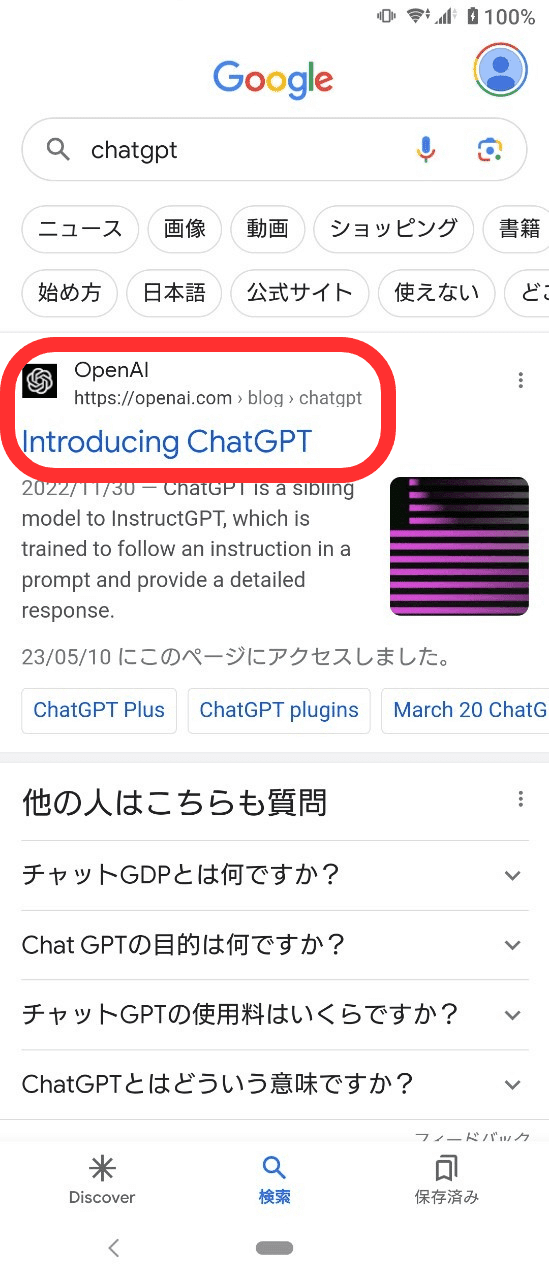
ChatGPTのサイトでアカウントを作るリンクを押す
ChatGPTのサイトに入ったら、英語がたくさん並んでいて一瞬怯みそうになる、、が果敢に真ん中下くらいにある「Try ChatGPT」を押す。
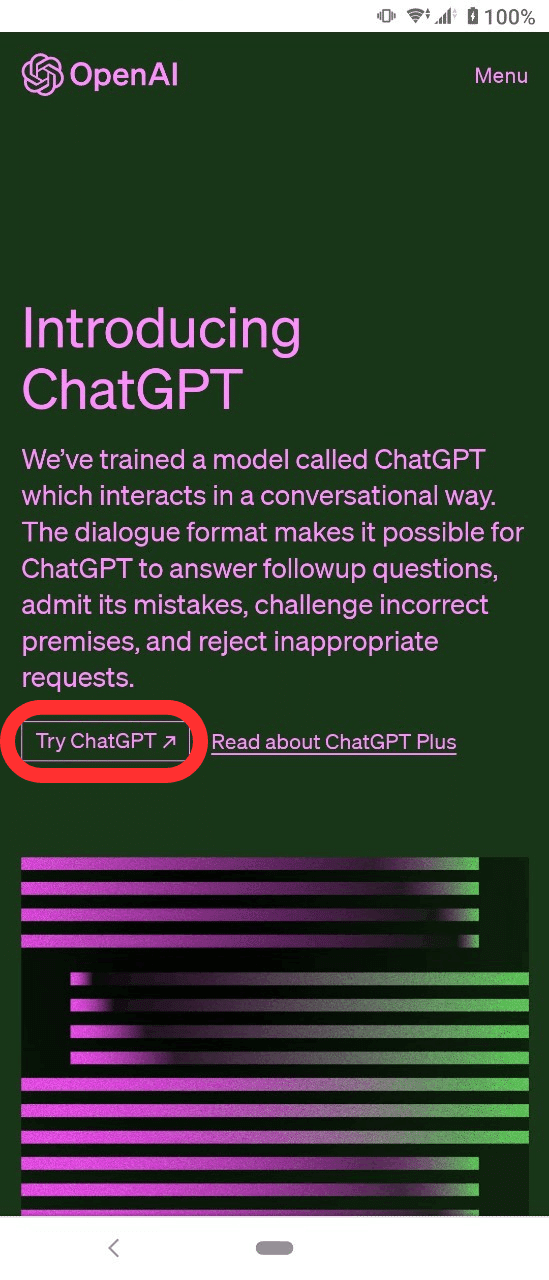
「Sign UP」を押して新規登録へ
最初とは変わりシンプルなページに移動した。
「Sign UP」を押して新規登録を始める。
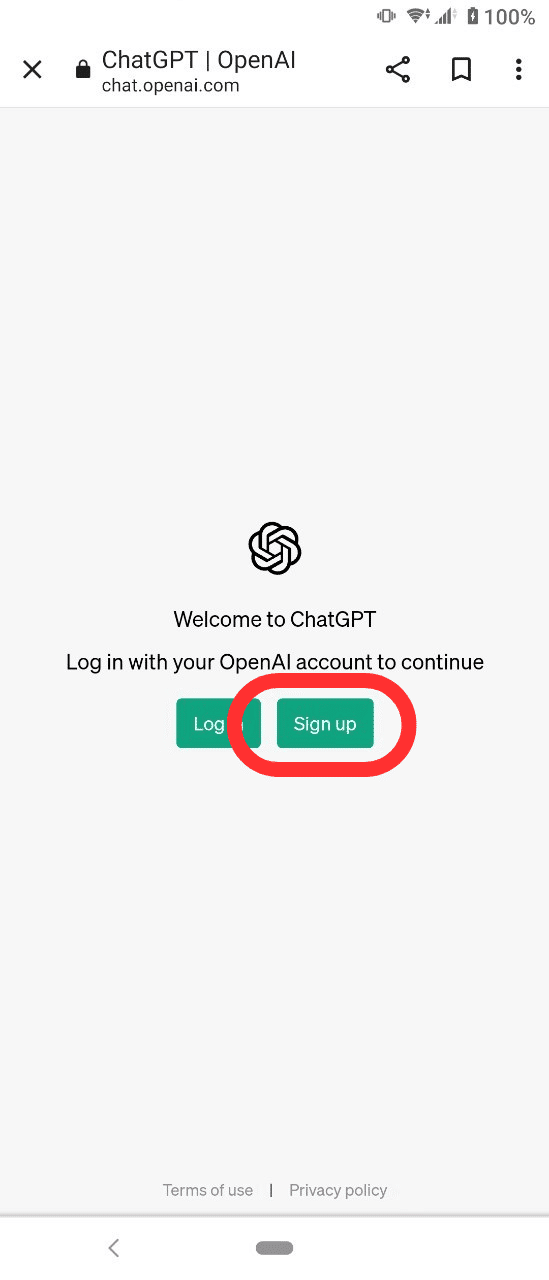
クリエイトユアアカウント、と出るのでChatGPTで使いたいメールアドレスを入力する。
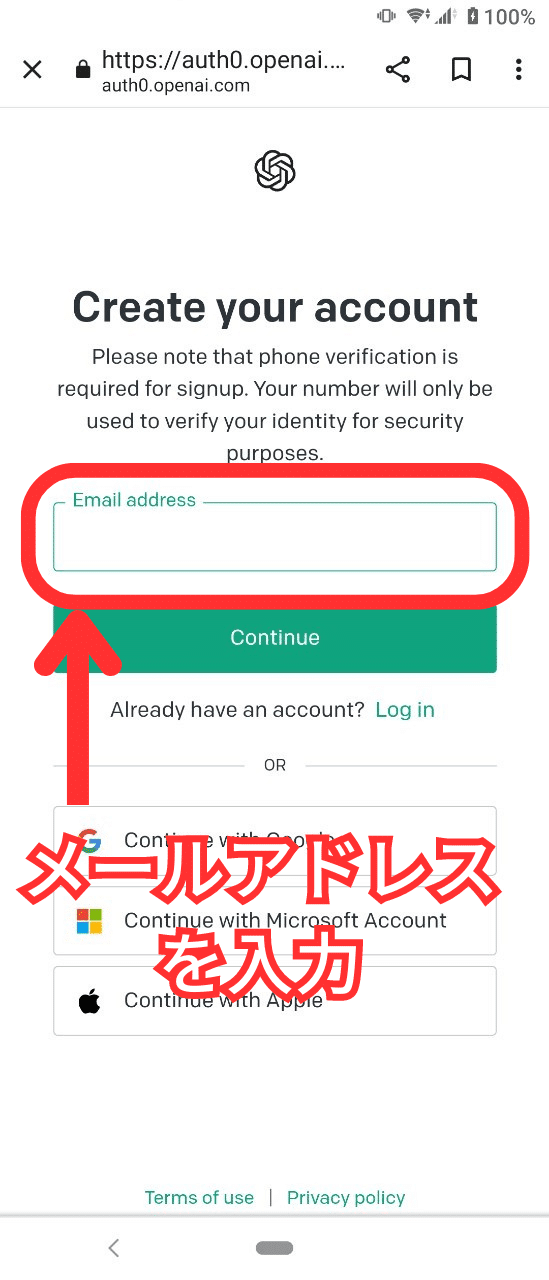
「Continue」を押す
メールアドレスを入力できたら「Continue」を押す。

パスワードを入力する
8文字以上のパスワードを入力する。
入力したら「Continue」を押す。

認証メールが送信される
パスワードを入力して「Continue」を押すと、認証メールが送信される。

メールを確認する
「Open AI」のタイトルで届いているメールを開封する。
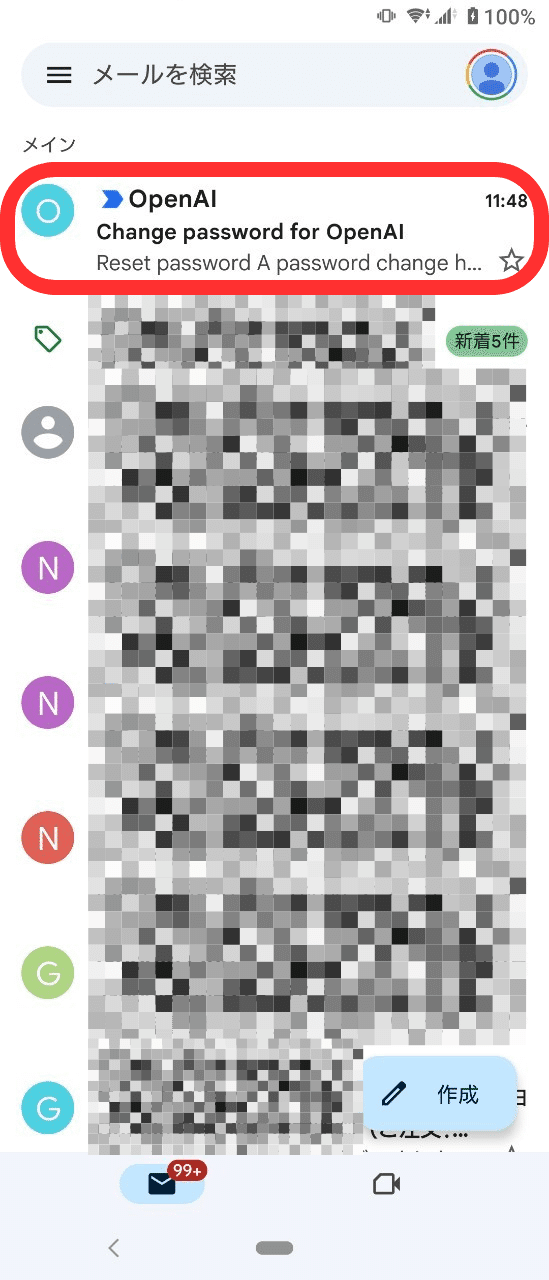
メール内の認証ボタンを押す
メールを開けると、緑色の「Verify email address」のボタンを押す。
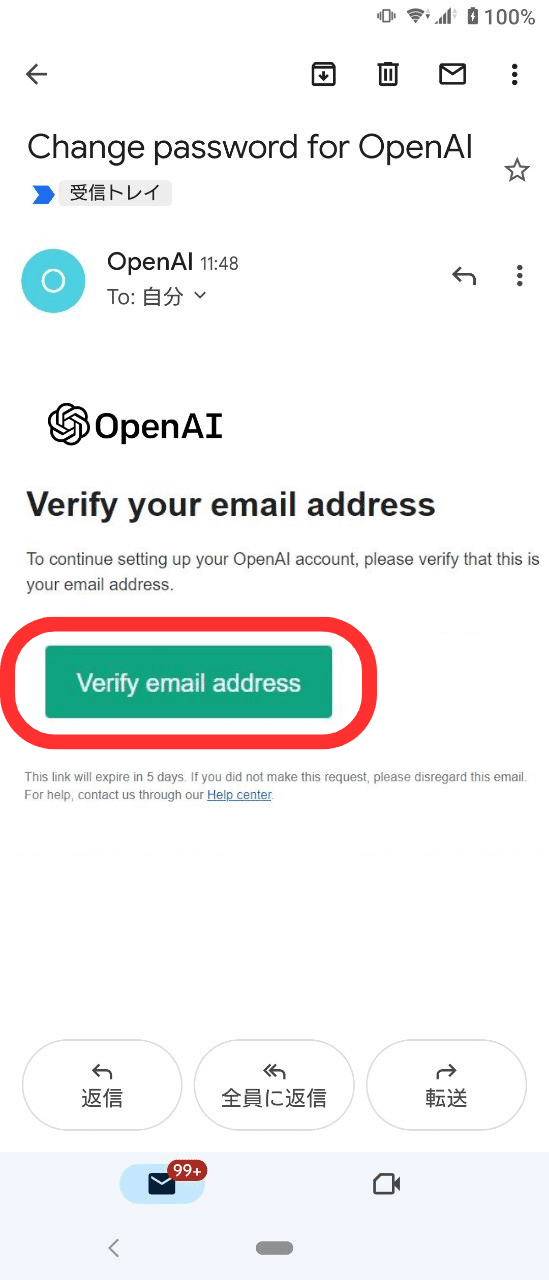
登録情報を入力する
ボタンを押すと、Chromeのページが開いて、名前と生年月日の入力欄が出てくる。
名前は本名でもニックネームやハンドルメールでも大丈夫。
注意したいのが、生年月日を間違えて未成年の歳に設定してしまうと、ChatGPTに登録できなくなってしまう。
入力は慎重に!
入力できたら「Continue」を押して次へ。

電話番号を入力する
「Continue」を押すと次に出てくるのが、電話番号の入力画面だ。
「+81」と付いているのは、日本の電話番号という表記。
自分の電話番号の最初の0から先を入力する。
(090-1234-5678ならば、90-1234-5678と入力)
できたら「Send code」を押す。
電話番号のSMSに認証コードが送信される。
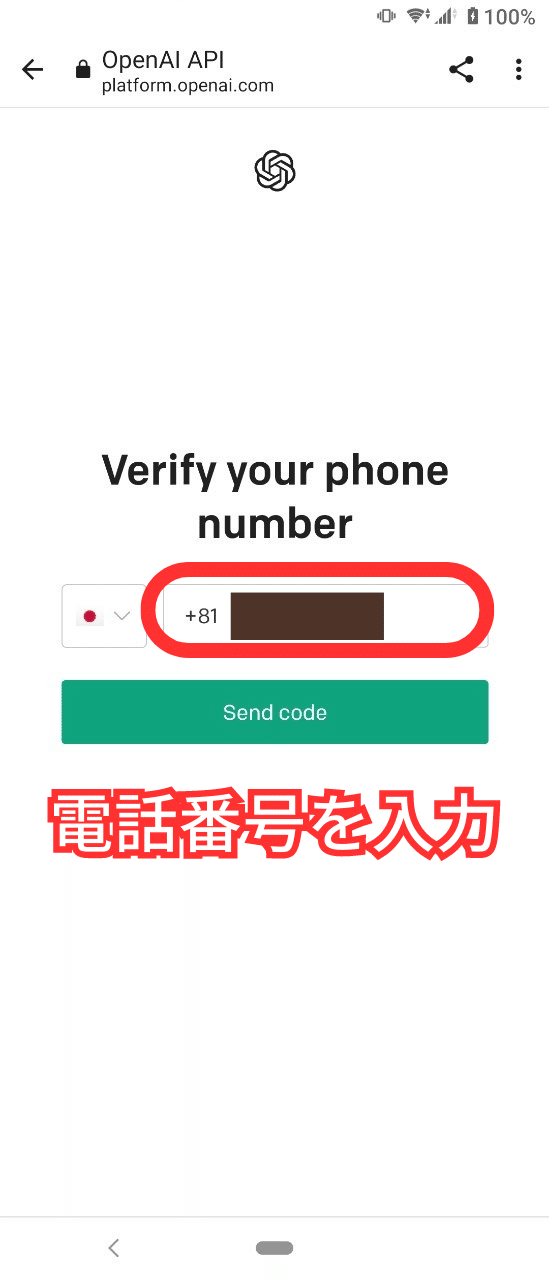
認証コードを入力する
SMSに認証コードが届く。大体は通知に表示されるだろう。
6桁の数字を覚えたらChromeに戻って入力する。
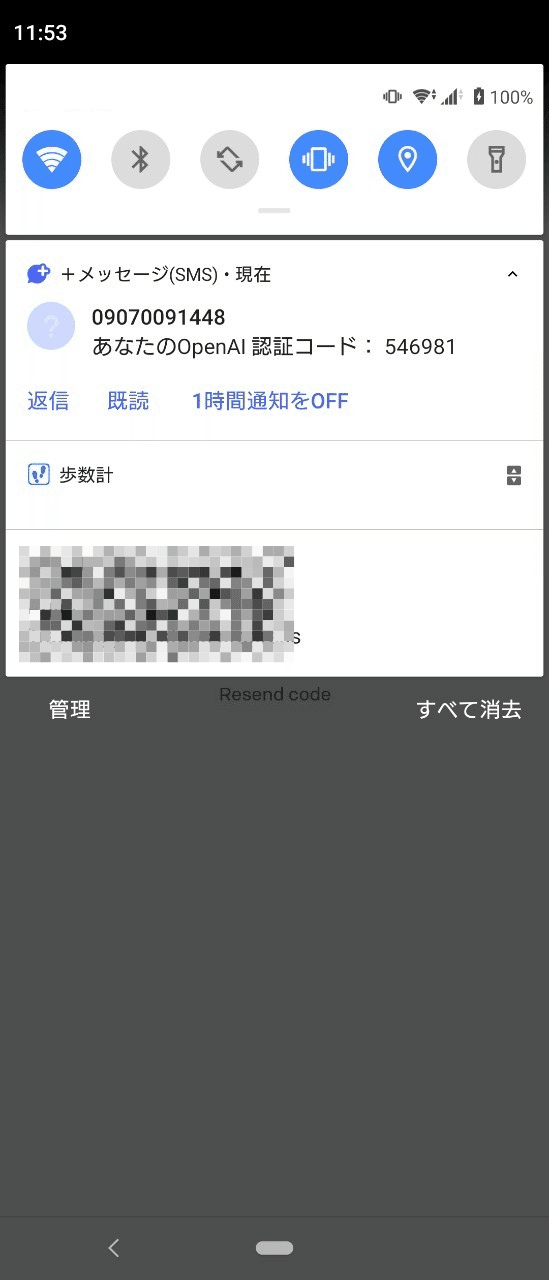
イントロダクションの画面へ
認証コードを入力すると、3ページにわたってイントロダクションの画面が続く。
これが何て言っているのか、翻訳アプリで調べてみた。
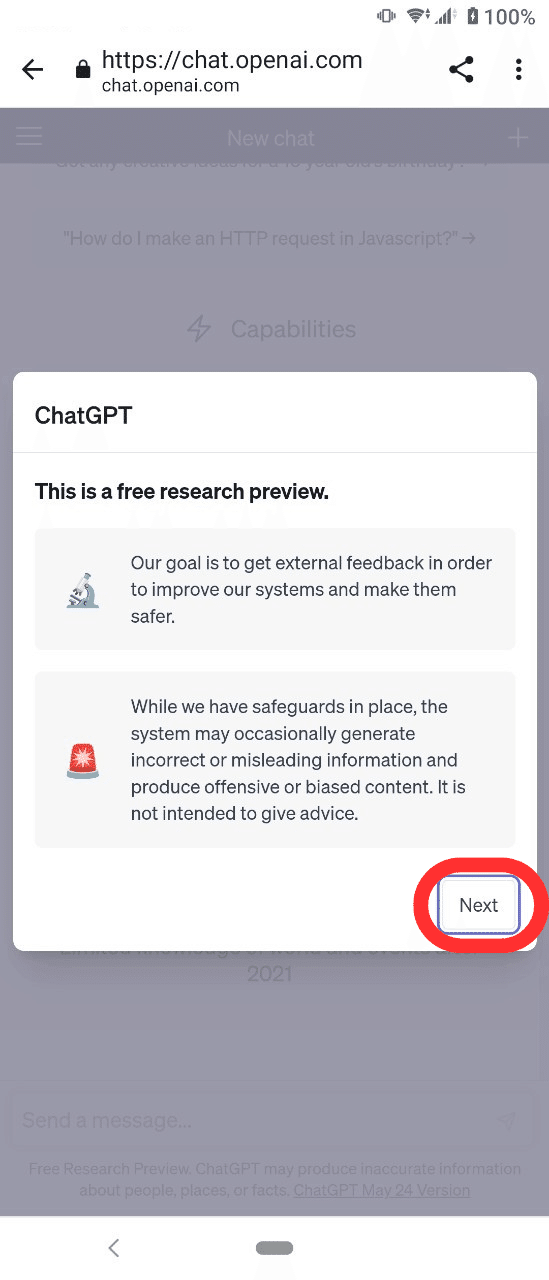
This is a free research preview.
Our goal is to get external feedback in order to improve our systems and make them safer.
While we have safeguards in place, the system may occasionally generate incorrect or misleading information and produce offensive or biased content. It is not intended to give advice.
”これは無料のリサーチプレビューです。
私たちの目標は、システムを改善し、より安全にするために、外部からのフィードバックを得ることです。
安全策を講じてはおりますが、システムは時として不正確な情報や誤解を招く情報を生成したり、攻撃的な内容や偏った内容を生成することがあります。これはアドバイスを与えることを意図したものではありません。”
さらに「next」を押す。

How we collect data
Conversations may be reviewed by our Al trainers to improve our systems.
Please don’t share any sensitive information in your conversations.
"データ収集方法
会話は、システム向上のため、アル・トレーナーによって確認されることがあります。
会話で機密情報を共有しないでください。"
「next」を押して最後のページへ。

さかかたThis system is optimized for dialogue. Let us know if a particular response was good or unhelpful.
Share your feedback in our Discord server.
”このシステムは対話に最適化されています。特定の対応が良かったか、役に立たなかったかをお知らせください。
私たちのDiscordサーバーでフィードバックを共有してください。”
ここまで了承できたら「Done」を押していよいよ使う画面へたどり着く。
ChatGPTのトップ画面へ
そしてこれがChatGPTのトップ画面だ。
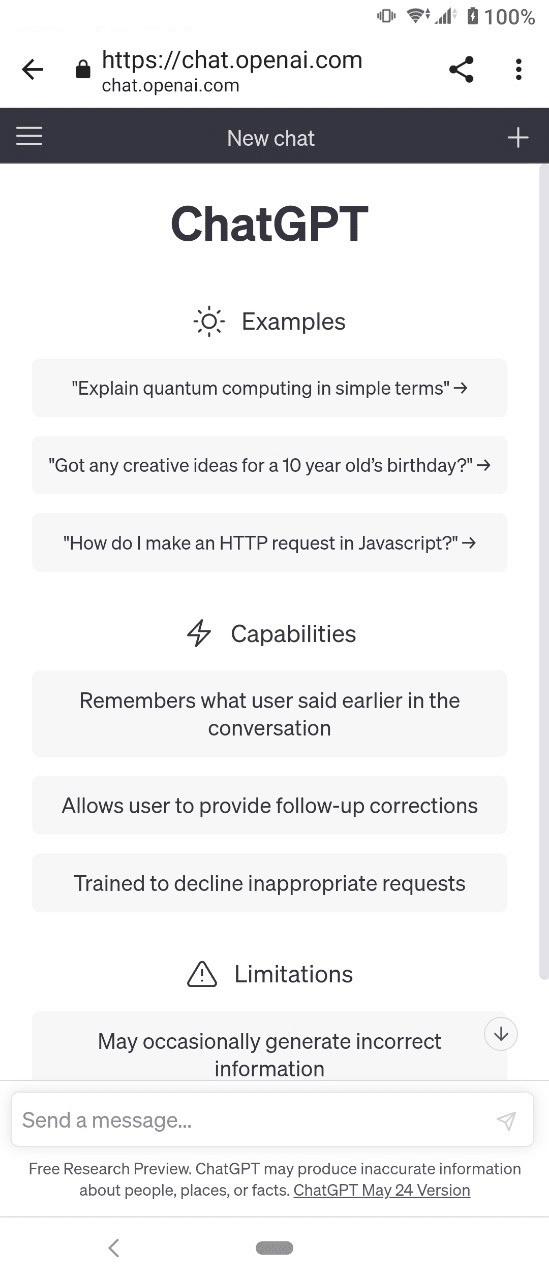

長かったけど、私にもなんとかできた!あとは使うだけね!

実際にChatGPTを使ってみる
さあこれでChatGPTを使う準備は整った。せっかくだから早速何か聞いてみよう!
今日の夕飯をなににするか迷っていたところだったから、
「豚肉と小松菜があるのですが、おすすめのレシピを教えてください。」
と質問を音声で入れてみた。
画面の一番下のウィンドウにそう入力して、書き終えたらば飛行機のマークの送信ボタンを押す。
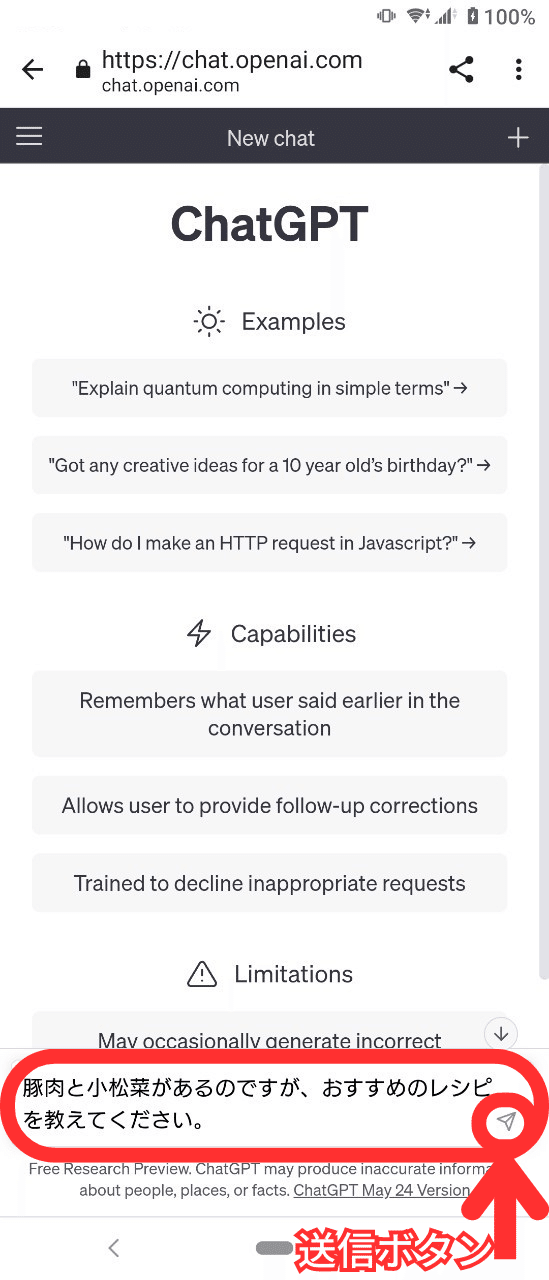
と、ものの2,3分でChatGPTがこんな風に答えを出してくれた。
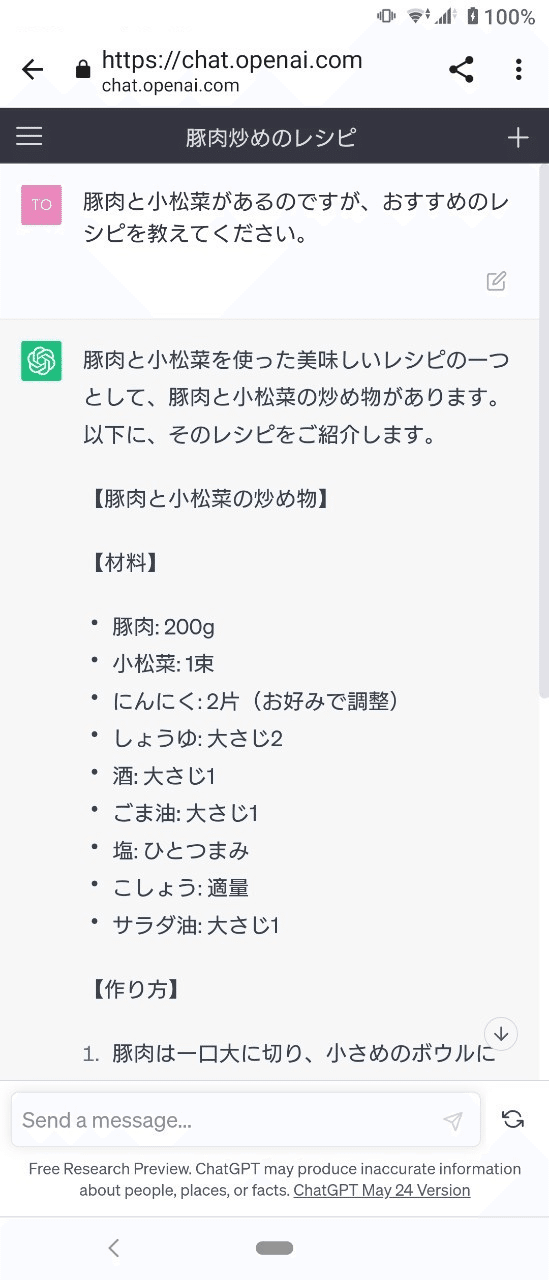
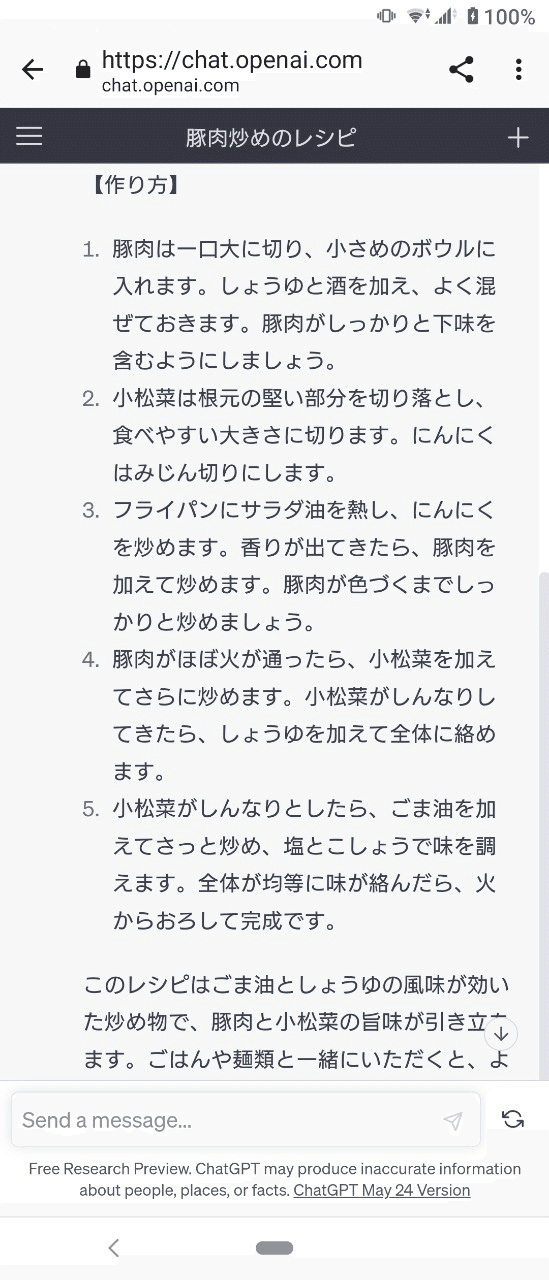
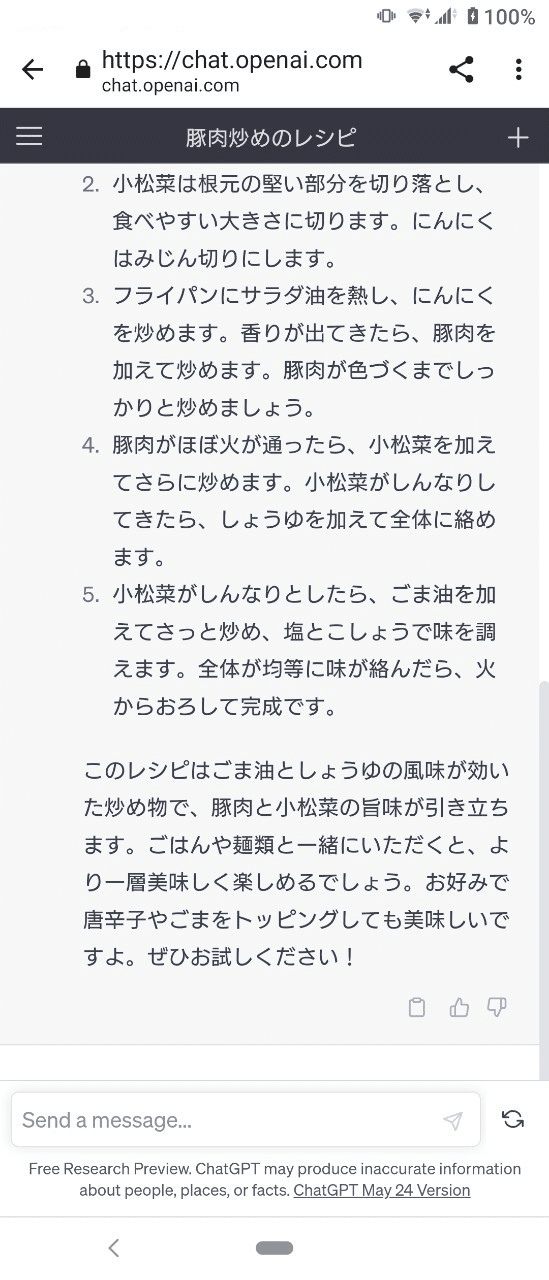
ものの数分でこんなに書いてくれるとは。
よし、今夜はこのレシピで早速作ってみよう!
ChatGPTに登録してみた感想
登録が終わったとき、ちょうどその日はOpen AIの社長のグレッグ・ブロックマンが来日した日だった。
タイムリー!これで私も最先端の世界に足を踏み入れた!そう思った。
日本は積極的に取り入れようという政府の意向だったから、自分も鼻高々に
嬉しさでいっぱいだった。
今度は「シニア世代に向けたチャットGPTの魅力」っていうのも聞いてみたい。
こんなカッコイイ質問でなくても、シニア世代だからこそ利害関係なく、なんでも質問できそうだ。

日々のさまざまな事を気軽に質問してみよう。対話式だから、追加質問をして、言葉のキャッチボールができそうだ。
上手に使って楽しく活用しよう!

